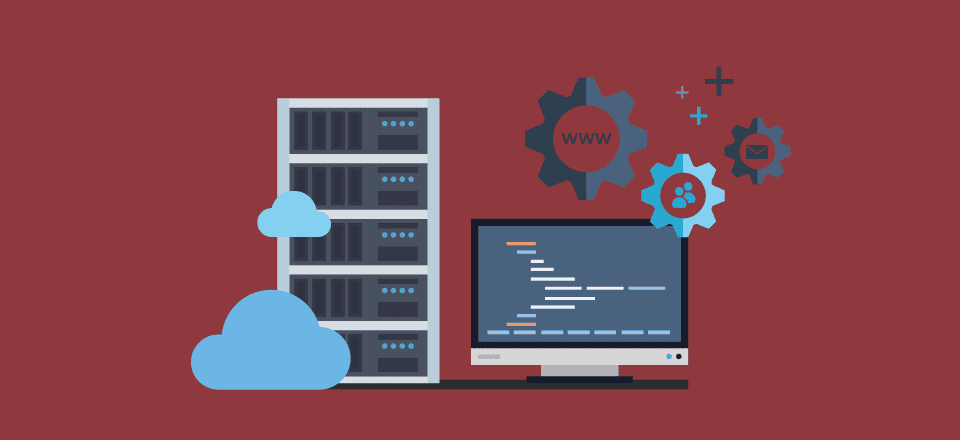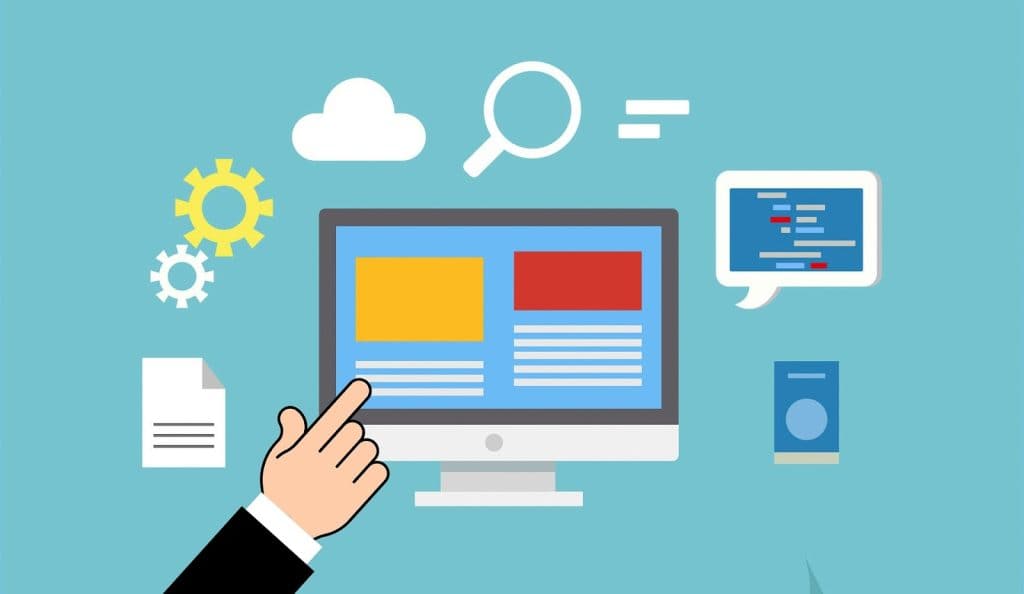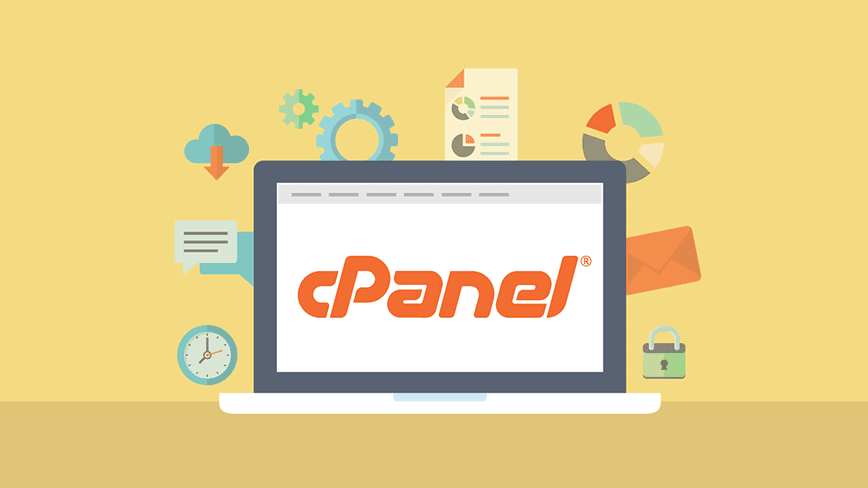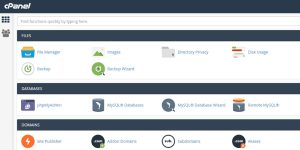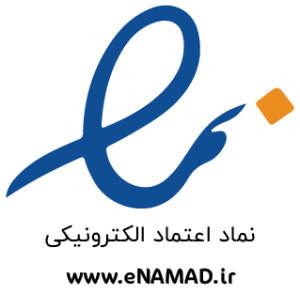سی پنل (cPanel) یکی از محبوبترین کنترل پنلهای مدیریت هاست است که امکان مدیریت سایت، ایمیل، دیتابیس و سایر سرویسهای هاستینگ را از طریق یک رابط کاربری گرافیکی فراهم میکند. این ابزار، به دلیل سادگی و کارایی بالا، در بین کاربران مبتدی و حرفهای بسیار محبوب است.
با این حال، گاهی اوقات کاربران هنگام استفاده از سی پنل با خطاهای مختلفی مواجه میشوند که میتواند عملکرد سایت و سرویسهای مرتبط را مختل کند. در این مقاله، رایجترین خطاهای سی پنل را بررسی کرده و راهکارهای رفع آنها را ارائه میدهیم.

1. خطای 500 (Internal Server Error) 🛑
علت:
این خطا نشان میدهد که مشکلی در سرور وجود دارد که مانع اجرای صحیح درخواست شده است. دلایل رایج عبارتند از:
- مشکلات فایل
.htaccess - محدودیتهای منابع سرور
- تنظیمات نادرست دسترسی فایلها
راهحل:
✅ بررسی فایل .htaccess و حذف خطوط مشکوک
✅ تنظیم مجوز (Permission) فایلها و پوشهها (معمولاً 644 برای فایلها و 755 برای پوشهها)
✅ افزایش محدودیتهای PHP در تنظیمات سی پنل
2. خطای 403 (Forbidden) 🚫
علت:
این خطا زمانی رخ میدهد که دسترسی به یک فایل یا پوشه خاص در سرور مجاز نباشد. دلایل متداول شامل:
- مجوزهای نادرست فایل یا دایرکتوری
- مسدود شدن دسترسی توسط فایل
.htaccess - نبود فایل
index.phpیاindex.htmlدر پوشه اصلی
راهحل:
✅ بررسی و اصلاح مجوزهای فایل و پوشهها
✅ اطمینان از وجود فایل index.php در مسیر صحیح
✅ بررسی و ویرایش فایل .htaccess
3. خطای 404 (Not Found) 🔍
علت:
این خطا نشان میدهد که صفحه یا فایل مورد نظر در سرور یافت نشده است. دلایل رایج عبارتند از:
- تغییر نام یا حذف فایل
- لینکهای شکسته
- تنظیمات نادرست
mod_rewriteدر.htaccess
راهحل:
✅ بررسی لینکها و اطمینان از صحت مسیرها
✅ تنظیم صحیح mod_rewrite در فایل .htaccess
✅ استفاده از ابزارهای بررسی لینکهای شکسته (Broken Link Checker)
4. خطای 508 (Resource Limit Reached) ⏳
علت:
این خطا زمانی رخ میدهد که منابع اختصاص داده شده به حساب هاست شما به پایان برسد. این منابع شامل پردازنده (CPU)، رم (RAM) و تعداد پردازشهای همزمان است.
راهحل:
✅ بهینهسازی کدهای سایت برای کاهش مصرف منابع
✅ غیرفعال کردن افزونههای غیرضروری در وردپرس یا سایر CMSها
✅ ارتقای هاست به پلن بالاتر برای دریافت منابع بیشتر
5. خطای 503 (Service Unavailable) ❌
علت:
این خطا زمانی ظاهر میشود که سرور قادر به پردازش درخواستهای جدید نیست. دلایل رایج:
- سرور بیش از حد بارگذاری شده است
- سرویسهای ضروری مانند Apache یا MySQL متوقف شدهاند
راهحل:
✅ بررسی وضعیت منابع هاست و کاهش بار سرور
✅ راهاندازی مجدد سرویسهای وبسرور از طریق سی پنل یا WHM
✅ تماس با پشتیبانی هاست برای بررسی مشکلات سرور
6. خطای اتصال به پایگاه داده (Error Establishing a Database Connection) 🛠️
علت:
این خطا معمولاً زمانی رخ میدهد که سایت وردپرسی شما نتواند به دیتابیس متصل شود. دلایل احتمالی:
- اطلاعات نادرست در فایل
wp-config.php - مشکل در سرور پایگاه داده
راهحل:
✅ بررسی و تصحیح اطلاعات دیتابیس در wp-config.php
✅ راهاندازی مجدد MySQL از سی پنل
✅ بررسی لاگهای خطا در سی پنل برای یافتن علت مشکل
7. خطای بیش از حد مجاز بودن حجم آپلود (Exceeded Upload Limit) 📦
علت:
هنگام آپلود فایل در سی پنل یا وردپرس، ممکن است با محدودیت حجم مواجه شوید.
راهحل:
✅ افزایش مقدار upload_max_filesize و post_max_size در تنظیمات PHP
✅ استفاده از FTP برای آپلود فایلهای بزرگ
8. خطای 401 (Unauthorized) 🔑
علت:
این خطا نشان میدهد که دسترسی به یک صفحه یا فایل خاص بدون احراز هویت مجاز نیست. دلایل متداول عبارتند از:
- ورود اطلاعات نامعتبر برای احراز هویت
- محافظت از فایلها و پوشهها با رمز عبور از طریق سی پنل
- تنظیمات نادرست در
.htaccess
راهحل:
✅ اطمینان از ورود صحیح نام کاربری و رمز عبور
✅ بررسی تنظیمات احراز هویت در سی پنل (Directory Privacy)
✅ حذف یا ویرایش تنظیمات دسترسی در فایل .htaccess
9. خطای 502 (Bad Gateway) ⚡
علت:
این خطا زمانی رخ میدهد که سرور اصلی (Origin Server) پاسخی معتبر به درخواست ارسال شده ارائه نمیدهد. برخی از دلایل شامل:
- مشکلات در تنظیمات پروکسی یا Cloudflare
- خطاهای مرتبط با فایروال یا آنتیویروس سرور
- کندی یا بار زیاد روی سرور
راهحل:
✅ بررسی وضعیت Cloudflare یا سایر CDNهای مورد استفاده
✅ غیرفعال کردن موقت افزونههای کش و بهینهسازی
✅ تماس با پشتیبانی هاست برای بررسی مشکلات سرور
10. خطای 504 (Gateway Timeout) ⏳
علت:
این خطا نشاندهنده این است که سرور زمان زیادی برای پردازش درخواست صرف کرده و بهموقع پاسخ نداده است.
راهحل:
✅ افزایش مقدار max_execution_time در تنظیمات PHP
✅ بررسی مصرف منابع هاست و بهینهسازی کدهای سایت
✅ تغییر سرور DNS یا استفاده از یک هاست قدرتمندتر
11. خطای “MySQL Server Has Gone Away” 🛠️
علت:
این خطا زمانی رخ میدهد که اتصال به دیتابیس قطع شود. ممکن است به دلیل محدودیتهای سرور، اجرای کوئریهای سنگین یا زمان طولانی اجرای کوئری باشد.
راهحل:
✅ افزایش مقدار wait_timeout و max_allowed_packet در تنظیمات MySQL
✅ بهینهسازی کوئریهای دیتابیس و کاهش بار پردازشی آن
✅ بررسی لاگهای سرور برای شناسایی علت اصلی خطا
12. خطای “Too Many Redirects” 🔄
علت:
این خطا زمانی رخ میدهد که سایت در یک حلقه بیپایان ریدایرکت گیر کرده است.
راهحل:
✅ بررسی تنظیمات ریدایرکت در سی پنل و فایل .htaccess
✅ حذف کش مرورگر و کش Cloudflare
✅ بررسی تنظیمات HTTPS و مطمئن شدن از فعال بودن SSL صحیح
13. خطای “Connection Timed Out” 🌐
علت:
این خطا زمانی اتفاق میافتد که سرور برای مدت زیادی پاسخ ندهد. دلایل احتمالی:
- کندی سرور به دلیل مصرف بالای منابع
- مشکلات مربوط به اینترنت کاربر یا ISP
- حملات DDoS به سرور
راهحل:
✅ بررسی مصرف منابع سرور در سی پنل و کاهش بار پردازشی
✅ استفاده از یک CDN مانند Cloudflare برای مدیریت ترافیک
✅ تماس با پشتیبانی هاست برای بررسی مشکلات احتمالی شبکه
14. خطای “Missing a Temporary Folder” 🗂️
علت:
این خطا هنگام آپلود تصاویر، افزونهها یا فایلهای دیگر در وردپرس یا اسکریپتهای مشابه رخ میدهد و نشان میدهد که دایرکتوری موقت در سرور تنظیم نشده است.
راهحل:
✅ اضافه کردن کد زیر در فایل wp-config.php:
define('WP_TEMP_DIR', dirname(__FILE__) . '/wp-content/temp/');
✅ ایجاد پوشه temp در مسیر wp-content و تنظیم مجوزهای آن به 755
✅ بررسی تنظیمات upload_tmp_dir در فایل php.ini
15. خطای “Allowed Memory Size Exhausted” 🧠
علت:
این خطا نشان میدهد که سایت شما مقدار حافظه بیشتری نسبت به مقدار تخصیصیافته مصرف کرده است.
راهحل:
✅ افزایش مقدار memory_limit در تنظیمات PHP (مثلاً به 256M)
✅ بهینهسازی کدهای سایت و حذف افزونههای غیرضروری
✅ استفاده از هاست قدرتمندتر با منابع بیشتر
16. خطای “ERR_TOO_MANY_REQUESTS (429)” 🚀
علت:
این خطا زمانی رخ میدهد که تعداد درخواستهای ارسالشده از یک کاربر یا بات به سرور بیش از حد مجاز باشد.
راهحل:
✅ بررسی لاگهای سرور برای شناسایی درخواستهای غیرعادی
✅ تنظیم محدودیت در mod_security برای جلوگیری از حملات
✅ فعال کردن Rate Limiting در Cloudflare یا فایروال سرور
17. خطای “Invalid MX Record” 📧
علت:
این خطا در تنظیمات ایمیل رخ میدهد و نشان میدهد که رکوردهای MX به درستی تنظیم نشدهاند.
راهحل:
✅ ورود به سی پنل و بررسی تنظیمات Email Routing
✅ تنظیم رکورد MX صحیح در Zone Editor سی پنل
✅ بررسی تنظیمات DNS دامنه و اطمینان از اعمال صحیح تغییرات
18. خطای “Session Directory Is Not Writable” 📝
علت:
این خطا معمولاً هنگام اجرای اسکریپتهای PHP رخ میدهد و نشان میدهد که دایرکتوری ذخیرهسازی سشنها (Session) قابل نوشتن نیست.
راهحل:
✅ بررسی و اصلاح مسیر ذخیره سشن در php.ini
✅ تغییر مجوز دایرکتوری /tmp به 755 یا 777 (در صورت نیاز)
✅ استفاده از تابع session_save_path() برای تنظیم مسیر قابلدسترسی
19. خطای “DNS_PROBE_FINISHED_NXDOMAIN” 🌍
علت:
این خطا زمانی رخ میدهد که مرورگر نتواند دامنه را به یک آدرس IP معتبر متصل کند.
راهحل:
✅ بررسی و اصلاح رکوردهای DNS در سی پنل (Zone Editor)
✅ اطمینان از تنظیم صحیح Name Serverهای دامنه
✅ پاک کردن کش DNS از طریق اجرای دستور زیر در ویندوز:
ipconfig /flushdns
✅ انتظار ۲۴-۴۸ ساعت برای انتشار تغییرات DNS در اینترنت
20. خطای “Unable to Write to Disk” 🖥️
علت:
این خطا نشان میدهد که فضای دیسک هاست شما پر شده است یا مجوز نوشتن روی دایرکتوریهای خاص محدود شده است.
راهحل:
✅ بررسی میزان استفاده از فضای دیسک در سی پنل از بخش Disk Usage
✅ حذف فایلهای اضافی، کش و بکاپهای قدیمی
✅ افزایش فضای هاست در صورت نیاز (ارتقای پلن هاست)
جمعبندی 📝
خطاهای سی پنل ممکن است در ابتدا پیچیده به نظر برسند، اما با دانستن علت و روشهای رفع آنها، میتوان بهسرعت مشکلات را برطرف کرد. در این مقاله، رایجترین خطاها را بررسی کردیم، اما اگر با خطای خاصی مواجه هستید که در این لیست نیست، میتوانید از پشتیبانی هاست خود کمک بگیرید.